
Sua PictureMate exibirá uma mensagem informando quando o cartucho fotográfico estiver com pouca tinta ou vazio. Quando o cartucho estiver com pouca tinta, recomenda-se adquirir um novo PictureMate Print Pack, que contém um novo cartucho fotográfico (tinta) PictureMate e 100 folhas de PictureMate Photo Paper.
Quando o cartucho fotográfico da PictureMate estiver vazio, o sistema exibirá a seguinte mensagem no visor LCD:

Sugestão: Caso você veja esta mensagem enquanto estiver imprimindo, é possível substituir o cartucho e continuar com a impressão atual. Basta substituir o cartucho sem desligar ou desconectar a PictureMate.
É possível verificar o nível de tinta em qualquer momento (consulte a seção Verificação do status do cartucho (nível de tinta).
Cuidado: Não reabasteça o cartucho. Isso pode resultar em danos à PictureMate causado por vazamento de tinta.
Quando for necessário substituir o cartucho fotográfico e você não dispuser de papel, consulte as seguintes seções:
É possível verificar o status do cartucho fotográfico (nível de tinta) no visor LCD da PictureMate ou pelo software instalado no computador. Consulte a seção apropriada:
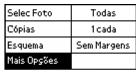



Observação: Caso o nível de tinta esteja abaixo de uma barra, será necessário adquirir um novo PictureMate Print Pack. Consulte a seção Como adquirir o PictureMate Print Pack para obter detalhes.
É possível verificar a quantidade de tinta remanescente no cartucho fotográfico por meio do Epson Status Monitor 3 ou do medidor de andamento.
Abra o Epson Status Monitor 3 de uma das seguintes maneiras:
Uma janela exibirá a quantidade de tinta remanescente.

O sistema exibirá automaticamente a caixa de diálogo do medidor de andamento ao se enviar trabalho de impressão para a impressora. Pode-se verificar a quantidade de tinta remanescente nessa caixa de diálogo.

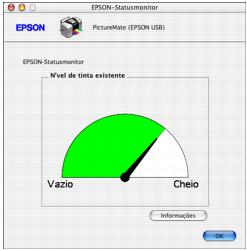
O sistema exibirá a janela do monitor, indicando a quantidade aproximada de tinta restante no cartucho fotográfico.
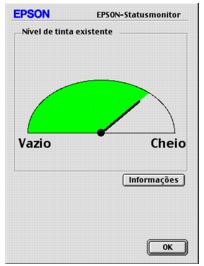
O PictureMate Print Pack (código T5570) tem tudo que você precisa para imprimir em uma só embalagem, contendo 100 folhas de papel e um cartucho fotográfico novo.

Observação: Se estiver sem papel PictureMate Photo Paper, mas ainda não estiver vendo a mensagem para substituir o cartucho, você ainda pode imprimir. Use o Epson Premium Glossy Photo Paper de 4 × 6 polegadas (10 × 15 cm), sem margens (código S041727).
É possível adquirir o PictureMate Print Pack em qualquer local de venda da PictureMate.
Observação: Utilize o cartucho fotográfico dentro de um período de até seis meses após a instalação e antes do vencimento da data de validade especificada na embalagem do produto.
Certifique-se de que e tem um cartucho novo para a sua PictureMate antes de começar. Depois de começar a substituir o cartucho, é necessário completar a operação em uma sessão.
Sugestão: Caso você veja esta mensagem enquanto estiver imprimindo, é possível substituir o cartucho e continuar com a impressão atual. Basta substituir o cartucho sem desligar ou desconectar a PictureMate.
Cuidado: Não reabasteça o cartucho. Isso pode resultar em danos à PictureMate causado por vazamento de tinta.





Advertência: Mantenha os cartuchos de tinta fora do alcance das crianças e não beba a tinta.
Caso suje suas mãos de tinta, lave-as com bastante água e sabão. Se a tinta entrar em contato com seus olhos, lave-os com bastante água. Se sentir desconforto ou tiver problemas de visão, consulte um médico imediatamente.

Cuidado: Não toque na placa de circuitos integrados verde, nem remova a etiqueta. Instale o cartucho fotográfico imediatamente depois de retirá-lo da embalagem. Caso deixe o cartucho fora da embalagem por um longo período antes de utilizá-lo, é possível que a impressão não ocorra de maneira normal.

Se qualquer um dos lados estiver mais para fora, remova o cartucho e instale-o novamente para que ele fique reto.
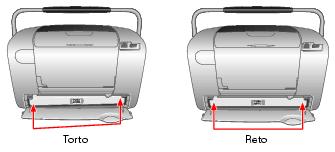

Cuidado: Se o cartucho for instalado incorretamente a tinta pode vazar.


Quando a PictureMate reconhecer o cartucho e carregar a tinta, será exibida uma mensagem de carregamento de tinta no visor. Uma vez concluído o carregamento, você poderá retomar a impressão.